1、打开Excel 2010;
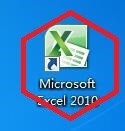
2、简单制作一个销售表单;
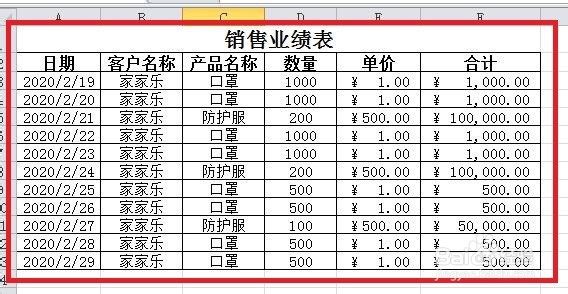
3、选择表格区域;
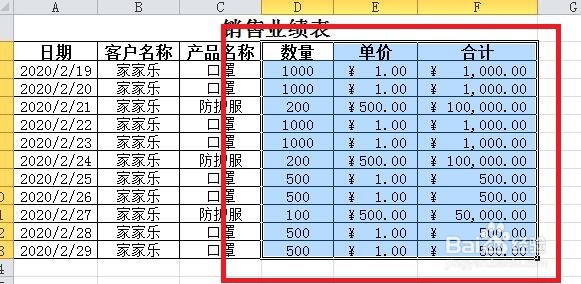
4、在“开始”选项卡中,点击“样式”选项组中的“条件格式”下方的黑色小三角形;

5、在弹出的快捷菜单中顺次选择“色阶--绿-黄-红色阶”;
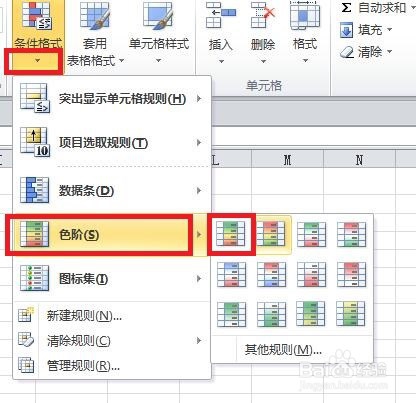
6、一个漂亮的用“绿-黄-红”颜色表示的销售表单就制作完成了。
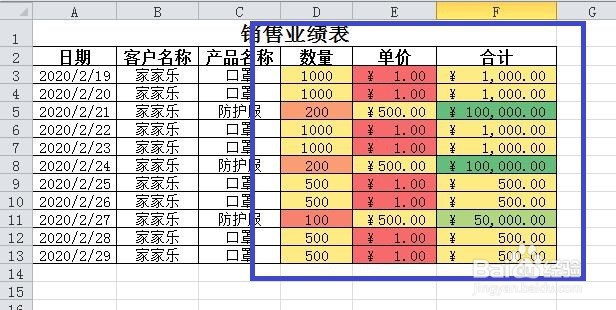
7、总结:1打开Excel 2010;2简单制作一个销售表单;3选择表格区域;4在“开始”选项卡中,点击“样式”选项组中的“条件格式”下方的黑色小三角形;5在弹出的快捷菜单中顺次选择“色阶--绿-黄-红色阶”;6一个漂亮的用“绿-黄-红”颜色表示的销售表单就制作完成了。
